Windows 10 ponúka množstvo nových funkcií, ktoré človek môže preskúmať, a poskytuje jedno z najlepších používateľských rozhraní celkovo. Ak však máte na pracovnej ploche príliš veľa dôležitých súborov a aplikačných programov, je zrejmé, že môžete mať problémy s ich organizáciou. Uviedli sme najlepší spúšťač desktopových aplikácií pre Windows 10/8/7. Tieto bezplatné spúšťače aplikácií alebo programov, ktoré sa tiež nazývajú Doky, vám pomôžu rýchlejšie spustiť programy a zaistia organizáciu pracovnej plochy.
Mnohokrát to rozčuľuje, ak chcete vyhľadať položku na pracovnej ploche, ktorá nemá usporiadanie ikon. Napríklad si len predstavte, či chcete rýchlo otvoriť dôležitý súbor alebo rýchlo pridať položky do zoznamu úloh v kalendári. Je ťažké nájsť a pristupovať k programu pomocou ikon na ploche hotchpotch. Niektorí z vás tiež môžu chcieť spustiť softvérové programy ešte rýchlejšie jednoduchým sledom kliknutí na klávesnici.
Nazvať Windows 10 perfektne organizovaným by bol úsek. Vždy však existuje iná cesta a v tomto článku sa to práve dozvieme. Spúšťače aplikácií vám umožňujú spúšťať aplikácie ich jednoduchým vyhľadávaním na pracovnej ploche. To vám pomôže pri organizácii vašej pracovnej plochy, pretože nemusíte mať skratku pre všetky aplikácie v počítači. Šetrí to tiež čas, pretože väčšina aplikácií, o ktorých si povieme v tomto článku, dokáže otvoriť súbor a urobiť nejaké ďalšie produktívne veci.
Spúšťače aplikácií pre stolné počítače pre Windows 10
Aj keď je k dispozícii na stiahnutie veľa aplikácií na spúšťanie aplikácií, je dosť mätúce nájsť najlepší spúšťač aplikácií, ktorý vyhovuje vašim potrebám. Aby sme vám ušetrili čas, predstavujeme vám niektoré z najlepších spúšťačov aplikácií dostupných pre Windows 10/8/7, ktoré si môžete obľúbiť pre zvýšenie svojej efektívnosti.
- Launchy
- Predjedlo
- Exekútor
- RocketDock
- WinLaunch
- XWindows Dock
- SlickRun
- Nájdite a spustite robota
- kľúčový vánok
- Keypirinha
- Listárny.
Či už je to organizácia pracovnej plochy, rýchly prístup k súborom alebo rýchle spustenie programov rýchlym cvaknutím klávesníc; Spúšťač aplikácií jednoducho funguje skvele na usporiadanie pracovnej plochy. Pomocou spúšťača aplikácií môžete zvýšiť produktivitu svojej pracovnej plochy vytvorením voľného miesta na pracovnej ploche a ľahkým prístupom k súborom bez použitia myši.
1] Launchy

Ak hľadáte spúšťač aplikácií, ktorý vo vašom systéme Windows 10 jednoducho funguje skvele a nevyžaduje žiadne ďalšie inštalácie, potom je Launchy presne ten spúšťač aplikácií, ktorý si budete chcieť nainštalovať. Launchy prichádza ako bežný program, tak ako prenosná verzia. Všetci ste pripravení ísť po inštalácii. Program obsahuje vyhľadávací panel s ikonou ovládacieho panela. Ak chcete otvoriť program, jednoducho zadajte meno do vyhľadávacieho panela a tam sa vám za zlomok sekúnd zobrazia navrhované zhody. Kliknite na príslušný program, ktorý chcete otvoriť vo výsledkoch vyhľadávania. Spolu s programami vám Launchy umožňuje otvárať staré súbory, priečinky, otvárať webové vyhľadávania a tiež spúšťať príkazy shellu. Launchy môžete prispôsobiť pomocou skinov a pluginov.
2] Predjedlo

Predjedlo je ľahký spúšťač aplikácií, ktorý je možné nainštalovať ako bežnú aplikáciu, tak aj ako prenosnú verziu. Po nainštalovaní vám Appetizer umožní ľahký prístup do zoznamu programov. Môžete si vybrať ľubovoľný program z ponuky Štart alebo z umiestnenia podľa vášho výberu. Na rozdiel od iného tu uvedeného spúšťača aplikácií, ktorý po inštalácii spontánne indexuje všetky programy, Appetizer požaduje, aby ste pre rýchlejší prístup pridali svoje obľúbené skratky podľa vášho výberu. Spúšťač môžete prispôsobiť aj pomocou doplnkov a skinov. Môžete si ho stiahnuť tu.
3] Exekútor

Exekútor je jednoduchý spúšťač aplikácií, ktorý zaberá asi 1 MB priestoru. Táto drobná aplikácia zaberajúca menej miesta prináša veľa funkcií. Po inštalácii Executor zobrazí zoznam naposledy otvorených súborov, indexuje všetky nainštalované programy, položky ponuky a oveľa viac. Na paneli úloh musíte jednoducho kliknúť a zadať názov aplikácie, ktorú chcete otvoriť. Exekútor aplikáciu otvorí za kratší čas. Funguje tiež perfektne s adresami URL, takže ak chcete pristupovať na určitú webovú stránku, stačí zadať jej adresu a tam máte požadovanú stránku otvorenú v predvolenom prehľadávači v kocke.
Executor vám umožňuje priradiť kľúčové slovo k programu, aby ste nabudúce chceli otvoriť ten istý súbor, iba zadajte celé kľúčové slovo namiesto celého mena. Môžete tiež vykonávať funkcie, ako je odhalenie histórie schránky a vypnutie systému pomocou kľúčových slov aplikácie. Spúšťač aplikácií umožňuje usporiadať kľúčové slová do skupín. Toto je dokonalá alternatíva k predvolenému vyhľadávaciemu systému Windows. Môžete tiež prispôsobiť Exekútora s rozloženiami a vzhľadmi. Stiahnite si ho tu.
4] RocketDock

RocketDock je jedným z najpopulárnejších spúšťačov aplikácií, pretože bol nadmerne používaný už v niekoľkých verziách systému Windows. Tento model bol modelovaný na základe spúšťacieho panela systému Mac OS X a ponúka animovanú odpoveď, keď umiestnite kurzor myši na aplikácie zhromaždené v Docku. Nachádza sa v hornej časti obrazovky a svoje obľúbené ikony aplikácií môžete jednoducho pretiahnuť tak, aby boli na jednom mieste. Dock udržuje všetky vaše najobľúbenejšie skratky neporušené pre rýchlejší a ľahší prístup. Rovnako ako iné aplikácie, aj dok môžete ľahko prispôsobiť pomocou skinov a ďalších doplnkov.
5] WinLaunch
WinLaunch je bezplatný softvér, ktorý vám umožňuje pridať OS X ako Launchpad vo Windows. Program WinLaunch vám umožní pripínať programy, rovnako ako na paneli úloh. Najkrajšie na tomto nástroji je, že tento launchpad alebo launcher môžete otvoriť pomocou klávesovej skratky alebo jednoduchým presunutím myši.
6] XWindows Dock

XWindows Dock berie ako model panel s nástrojmi pre Mac a je kompatibilný s Windows aj Mac OS. Používanie tohto doku je spočiatku dosť komplikované, ale na rozdiel od ostatných dokov vám poskytuje obrovské možnosti prispôsobenia. Zatiaľ čo rovnako ako v iných dokoch môžete ľahko pridať skratky pre ľahký prístup, doky X Window vám poskytujú niektoré mimoriadne možnosti grafických efektov, ako sú priehľadnosť, rozmazanie, tieň, odrazy a mnoho ďalších. Dock podporuje nový kontajner zásobníka na pridanie niektorých doplnkov so zobrazením mriežky / ventilátora. Niektoré možnosti dostupné v nástroji Apple sa nachádzajú aj v dokovacej stanici XWindows Dock.
7] SlickRun
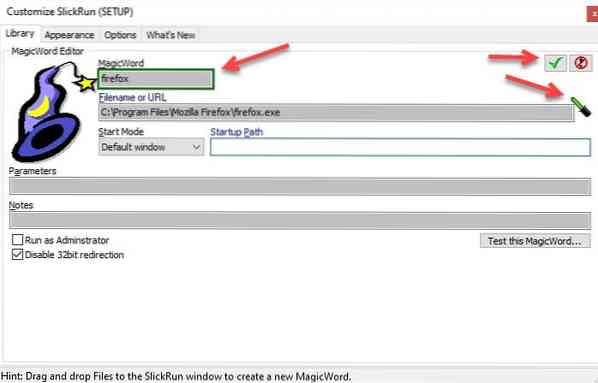
Prvá aplikácia na našom zozname je SickRun. Je to ľahká aplikácia, ktorá umožňuje otvoriť aplikáciu alebo vyhľadať niečo z webu.
Má niekoľko preddefinovaných kľúčov MagicWord, toto sú kľúčové slová na otvorenie určitých aplikácií, ako kefa.exe spustiť MS Paint. Ak chcete vedieť viac slov Magicwords, kliknite pravým tlačidlom myši na Vyhľadávacia lišta SlickRun a vyberte Nastaviť.
Nielen to, že si môžete dokonca vytvoriť svoj vlastný Magicword a otvoriť tak ľubovoľnú aplikáciu podľa svojho výberu. Kliknite na ikonu Nové MagicWord v ľavom dolnom paneli obrazovky zadajte názov aplikácie (alebo kľúčové slovo, ktorým ju chcete otvoriť) v sekcii MagicWord, potiahnite páčku a pustite ju a kliknite na ikonu kliešťa.
Aplikáciu si môžete stiahnuť odtiaľto.
8] Nájdite a spustite robota
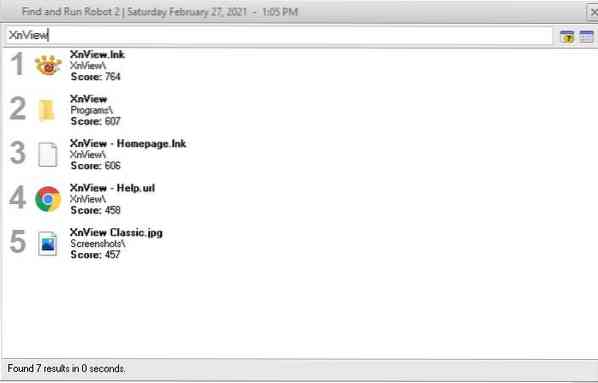
Find and Fun Robot je jedným z najlepších spúšťačov aplikácií pre stolné počítače, ktorý vám umožňuje nielen spustiť ľubovoľnú aplikáciu podľa vášho výberu, ale dokáže otvoriť aj akýkoľvek súbor alebo obrázok, ktorý sa nachádza lokálne vo vašom počítači.
Nie je to však dokonalé, najväčší problém je, že odkedy sa vývojári pokúsili naplniť všetky funkcie, je to o niečo pomalšie ako iné aplikácie na našom zozname. Stále je to však rýchlejšie ako prehľadávanie súborov z Prieskumníka.
Má kopu funkcií prispôsobenia a desiatky doplnkov. Jeho najväčšou výhodou je schopnosť správy pamäte RAM, ktorú môžete zvoliť manuálne Neaktívna pamäť na minimálnu, priemernú dobu zostanete v pamäti dlho kliknutím pravým tlačidlom myši na ikonu na paneli úloh a výberom položky možnosti.
Aplikáciu si môžete stiahnuť odtiaľto.
9] Keybreeze
Ďalšou bezplatnou aplikáciou na našom zozname je Keybreeze. Je to jedna z najuniverzálnejších aplikácií a môže byť alternatívou SlickRun.
Vývojári majú zabudované klávesové skratky pre viac ako 80 aplikácií. A väčšina z týchto 80 aplikácií je bežná, takže nemusíte pracovať s ich skratkami na pracovnej ploche, stačí na spustenie aplikácie použiť kľúčové slovo.
Tu si môžete stiahnuť Keybreeze.
10] Keypirinha
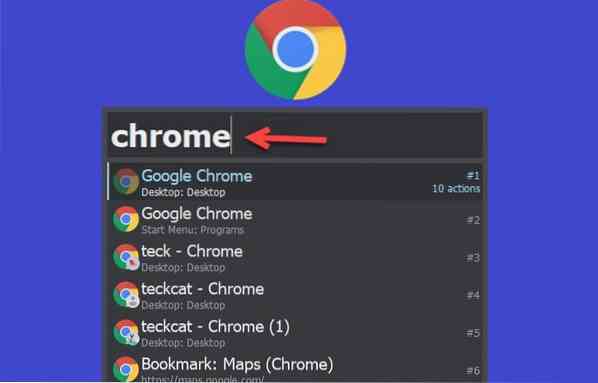
Keyprinha jedna z najrýchlejších aplikácií v tomto zozname. Majú jednoduché používateľské rozhranie, ktoré jednoducho funguje. Musíte si stiahnuť zip súbor z ich oficiálnych webových stránok, rozbaliť ho, otvoriť extrahovaný priečinok, dvakrát kliknúť na .súbor exe, kliknite na ikonu na paneli úloh a vyhľadajte ľubovoľnú aplikáciu nainštalovanú v počítači.
Jednou z jeho najväčších funkcií je, že vám umožňuje priamo otvoriť jednu zo záložiek v prehliadači. Stačí napísať názov prehliadača a zobrazí sa zoznam všetkých vašich prehľadávačov.
Všetko to robí šialeným rýchlym tempom.
11] Zoznam
Zoznam je jednou z najlepších aplikácií na spustenie aplikácií v systéme Windows 10. Jedná sa o ľahkú aplikáciu, ktorá funguje naozaj rýchlo.
Je to podobné ako Spotlight pre macOS. Je perfektne synchronizovaný s iným softvérom, ako je WinRAR, Xplorer2, a mnohými ďalšími.
Zoznam si môžete stiahnuť tu.
Počkajte, vyskúšajte ďalších odpalovacích zariadení a dokov:
ViPad | Wox | SyMenu | SideSlide | Panel spustenia zadarmo Posuvný dok | RK Launcher | MobyDock DX | Circle Dock.
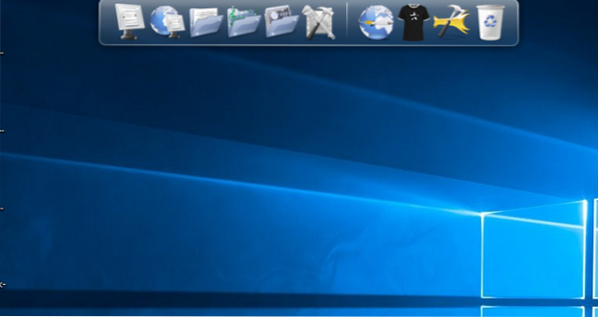
 Phenquestions
Phenquestions


